ABBYY FineReader 14文件对比与PDF编辑软件的详解介绍
 Ari 发布于2020-05-12 阅读(1876)
Ari 发布于2020-05-12 阅读(1876)
扫一扫,手机访问
ABBYY FineReader 14怎样了解文件对比与PDF编辑软件?有没有一款是能够同时处理纸质文档和个类型PDF的一站式解决方案?答案是肯定的,ABBYY FineReader 14集合了强大的光学字符识别(OCR)以及 PDF 查看和编辑功能。不仅能够高效识别图片文字信息,还是一款兼具的PDF编辑转换器,本文正软小编就带您重新认识ABBYY FineReader 14这款全新文件对比与PDF编辑软件,享受一体化无纸办公的乐趣!
ABBYY FineReader 14文件对比与PDF编辑软件的详解介绍
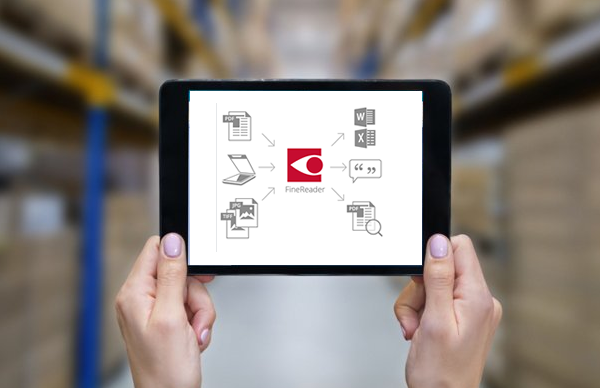
▪ 扫描和转换文档 将纸质和 PDF 文档扫描并转换为可编辑格式(包括 Microsoft®Word、MicrosoftExcel®、可搜索的 PDF 等),以便进一步编辑和重复使用。
▪ ABBYY FineReader 采用的 OCR 技术能够快速准确地识别文本和保留任何文档的原有格式。 ABBYY FineReader 可保留原始文档的结构,包括其格式、超链接、电子邮件地址、页眉、页尾、大小写、页码和脚注。
▪ ABBYY FineReader 具备内置文本编辑器,可让您将识别出的文本与原始图像相对比,并对内容或格式做出任何必要的修改。 如果您对自动处理结果不满意,还可以手动指定图像区域,以捕捉和训练程序识别不太常用或不常见的字体。
▪ ABBYY FineReader 可识别通过数码照相机或手机拍摄的文本文档的照片。 您可以使用其他图像预处理设置来提高您照片的质量,从而获得更加准确的 OCR 效果。。
▪ 处理任何类型的 PDF,包括扫描件。
您可以使用 ABBYY FineReader 进行:
1) 编辑文字和图片。
2) 在正文 、注释、书签和元数据中进行搜索。
3) 重新排列 PDF 文档的页面。
4) 从扫描件或照片中 提取引用。
5) 向文档添加备注和注释。
6) 使用数字签名来签署文档。
7) 使用密码保护PDF。
8) 删除文档中的 敏感信息。
9) 创建专门用于长期存储的 PDF (例如,数字档案中)。
10) 填写 PDF 表单。
▪ 对比文本以找出 同一文档的两个版本之间的差异。
没有该功能 可以对比同一文档的两个版本,即使这两个版本的格式不一样。 例如,您可以对比扫描件和其 Word 版本。
▪ 使用ABBYY Hot Folder 自动转换文档。
ABBYY Hot Folder 是与 没有该功能 一并提供的计划应用程序,可以自动处理用户自定义的文件夹中的文档。
▪ 使用 ABBYY Screenshot Reader 摄取屏幕的任何部分。如果屏幕截图上有文本,可以提取并以可编辑的格式保存。
产品推荐
-
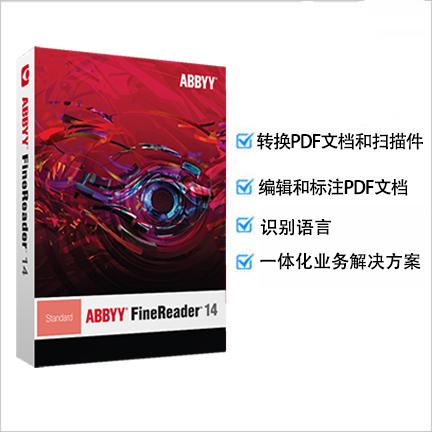
售后无忧
立即购买>- ABBYY FineReader 14 简体中文【标准版 + Win】
-
¥1058.00
office旗舰店
-

售后无忧
立即购买>- ABBYY FineReader 12 简体中文【专业版 + Mac】
-
¥899.00
office旗舰店
-
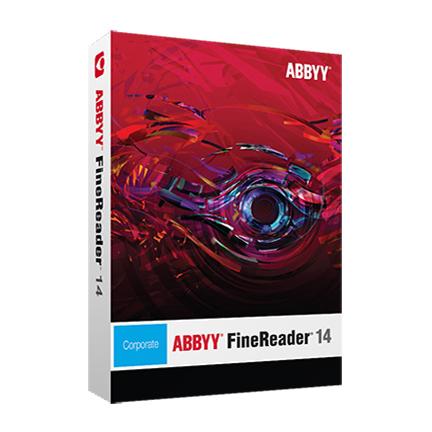
售后无忧
立即购买>- ABBYY FineReader 14 简体中文【企业版 + Win】
-
¥1858.00
office旗舰店
-

售后无忧
立即购买>- ABBYY FineReader 12 简体中文【专业版 + Win】
-
¥508.00
office旗舰店
-
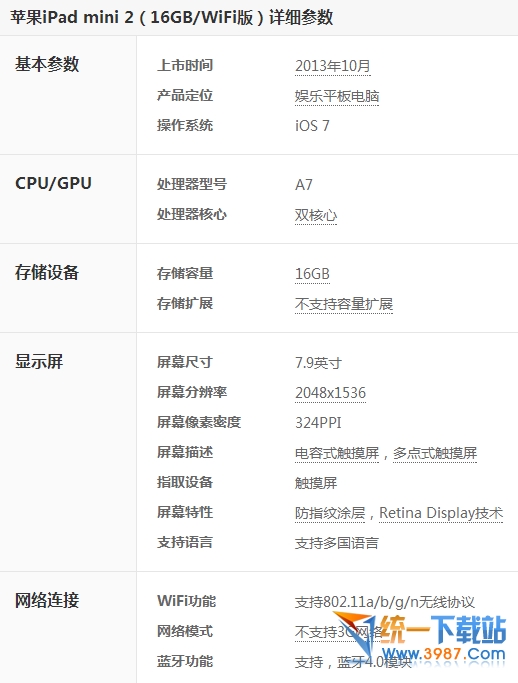 正版软件
正版软件
- ipad mini 3与2区别
- ipadmini3与2区别性能及生产力在硬件方面,iPadmini3与iPadmini2几乎完全相同,继续使用了A7处理器和M7协处理器。iPadmini3和iPadmini2在连接性方面也完全相同,包括802.11ac双频Wi-Fi、蓝牙4.0以及4GLTE,各种传感器以及续航时间也没有区别。唯一的区别在于iPadmini3和iPadmini2的容量选择。iPadmini2的Wi-Fi版和4G版只有16GB和32GB两种选择,而iPadmini3和新款iPhone一样,都取消了32GB的版本,Wi-Fi
- 10分钟前 0
-
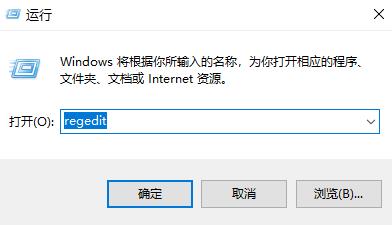 正版软件
正版软件
- Win7系统任务栏预览窗口调节大小教程
- win7系统任务栏预览窗口可以方便我们查看每一个任务栏任务的大致内容,可以大大提高我们的工作效率,但是有很多用户感觉这个预览窗口的大小不是很适合自己,那么Win7系统任务栏预览窗口怎么调节大小呢?调节Win7系统任务栏预览窗口大小的方法1、按快捷键“win+r”打开运行窗口,输入命令regedit,回车确定可以打开注册表编辑器。3、依次打开:HKEY→CURRENT→USER→Software→Microsoft→Windows→CurrentVersion→Explorer→Taskband。4、Tas
- 20分钟前 任务栏 预览窗口 调节大小 0
-
 正版软件
正版软件
- win81怎样降级到win7
- win81怎样降级到win7没办法降级的,但是可以用U盘重新安装win7系统的:1、制作启动盘。下载老毛桃、大白菜、装你妹等(都是免费的)U盘制作软件,安装软件,启动,按提示制作好启动盘。2、下载一个win7的ISO文件,压缩型系统文件解压(ISO型系统文件直接转到U盘)到制作好的U盘,启动盘就做好了。3、用U盘安装系统。插入U盘开机,按F12键进入BIOS,设置从USB启动-F10-Y-回车。(台机:removable是可移动的驱动器,USBHDD是在硬盘启动器里面的,可以用小键盘上那个有+号的键调整U
- 35分钟前 0
-
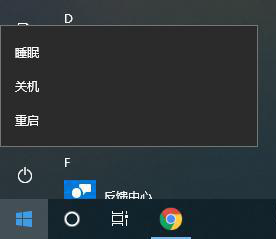 正版软件
正版软件
- win10家庭版电源选项没有睡眠怎么办
- 如果发现电源选项里的睡眠和休眠选项已悄然消失不见。对于此种状况,无疑为我们的日常使用带来诸多困扰。因而,寻找解决之道、尽快恢复这些重要选项就显得至关重要!win10家庭版电源选项没有睡眠怎么办1、首先,点击操作系统左下角的开始菜单,找到电源按钮点击。2、若发现弹出的菜单中并无“休眠”选项,继续到控制面板界面。3、点击“硬件和声音”,进入到“更改电源按钮的功能”设置窗口。4、这里要注意,由于初始状态下的关机设置选项处于锁定状态。5、还需要点击上方的“更改当前不可用的设置”以解锁相关权限。6、选中“休眠”的复
- 50分钟前 睡眠 win10家庭版 0
-
 正版软件
正版软件
- win11删除确认提示设置教程
- 如果我们不开启win11删除确认提示,就可能会误删很多东西,导致无法找回的问题,那么win11删除确认提示怎么设置呢,其实只需要在回收站属性里就可以设置了。win11删除确认提示怎么设置:1、首先右键点击桌面上的“回收站”打开"属性"2、如果桌面上没有回收站,可以在主题的“桌面图标设置”里打开。3、打开回收站属性后,我们先勾选下方“自定义大小”4、再勾选“显示删除确认对话框”并点击“确定”保存即可。
- 1小时前 19:55 win 设置教程 删除确认 0
最新发布
-
 1
1
- KeyShot支持的文件格式一览
- 1682天前
-
 2
2
- 优动漫PAINT试用版和完整版区别介绍
- 1722天前
-
 3
3
- CDR高版本转换为低版本
- 1867天前
-
 4
4
- 优动漫导入ps图层的方法教程
- 1721天前
-
 5
5
- ZBrush雕刻衣服以及调整方法教程
- 1717天前
-
 6
6
- 修改Xshell默认存储路径的方法教程
- 1733天前
-
 7
7
- Overture设置一个音轨两个声部的操作教程
- 1711天前
-
 8
8
- PhotoZoom Pro功能和系统要求简介
- 1887天前
-
 9
9
- CorelDRAW添加移动和关闭调色板操作方法
- 1760天前
相关推荐
热门关注
-

- ABBYY FineReader 12 简体中文
- ¥508.00-¥1008.00
-

- ABBYY FineReader 12 简体中文
- ¥899.00-¥1199.00
-

- ABBYY FineReader 14 简体中文
- ¥1058.00-¥1299.00
-

- ABBYY FineReader 14 简体中文
- ¥1858.00-¥2415.00